Apowersoft şirketi, insanların işlerini ve yaşamlarını iyileştirmelerine yardımcı olan dijital yazılım geliştirmeyi amaçlamaktadır. Apowersoft Screen Recorder, en çok beğenilen ekran kayıt yazılımları arasındadır. Chrome Sekmesini, program pencerelerini ve ekranın tamamını kaydetmenize yardımcı olabilir. Aklınıza birçok soru gelebilir: Apowersoft Ekran Kaydedici'nin kullanımı kolay mı? Kalite yüksek mi? Ücretsiz mi?
Sabırlı ol; Bu Apowersoft Ekran Kaydedici incelemesi Apowersoft Ekran Kaydedici'nin çevrimiçi ve çevrimdışı sürümünü tanıtacak ve tüm endişelerinizi yanıtlayacağız.
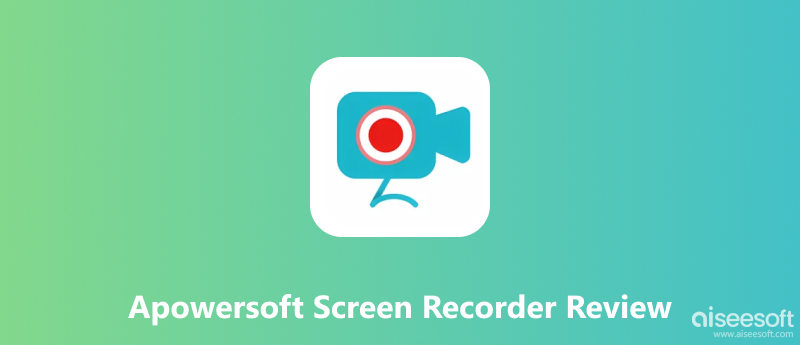
Ücretsiz Çevrimiçi Ekran Kaydedici, web tabanlı bir çevrimiçi ekran yakalama aracıdır. Belirli krom sekmelerini, pencereleri ve tüm ekranı kaydetmek için kullanabilirsiniz. Ayrıca Zoom veya başka bir yazılımla çevrimiçi bir toplantıdayken web kameranızın içeriğini kaydetmenize de olanak tanır. Kamerayı kullanmasanız bile web kamerası seçeneğini elle açabilirsiniz.
Kullanımı kolay
Apowersoft Ücretsiz Çevrimiçi Ekran Kaydedici, net ve basit bir arayüze sahiptir. Seçenekleri ve düğmeleri ekranın ortasında görebilirsiniz. Başlamadan önce tıklayıp işaretleyerek ekran, web kamerası, sistem sesi ve mikrofon seçeneğini etkinleştirebilirsiniz. Bu net arayüz, herkesin, hatta tamamen yeni bir ekran kayıt yazılımı kullanıcısının bile işlemi basit tıklamalarla tamamlamasına olanak tanır.
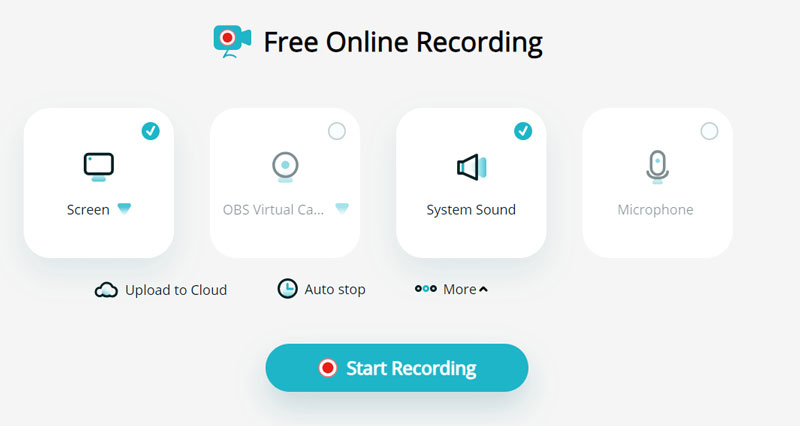
Her Adımda Açık Rehberlik
Karşılaşabileceğiniz sorunu çözmek için web sayfasına basit rehberlik yerleştirilmiştir. Örneğin Chrome'un güvenlik ve gizliliği koruma politikası nedeniyle çevrimiçi kaydedicinin kamerayı ve mikrofonu açmasına izin vermeniz gerekir. Bunu nasıl yapacağınızı bilmiyorsanız, kamera düğmesine tıklayın; küçük bir kılavuz açılacaktır. Ayrıca bağlı bir web kameranızın veya mikrofonunuzun olup olmadığını algılar ve cihazların mevcut olup olmadığını size bildirir.
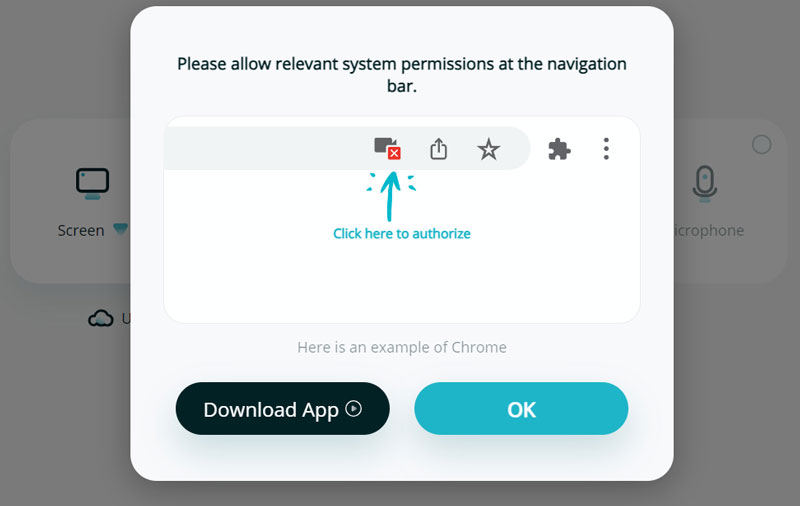
Sınırsız Kayıt Süresi
Ücretsiz bir ekran kayıt yazılımı olan Apowersoft Ücretsiz Çevrimiçi Ekran Kaydedici'nin zaman sınırlaması yoktur. İhtiyacınız olduğu sürece herhangi bir içeriği kaydedebilirsiniz.
Servis Olabilir
Bulut video yönetimi Apowersoft Free'nin başka bir özelliğidir Çevrimiçi Ekran Kaydedici. Kayıttan sonra videoyu yerel diskinize orijinal WebM profili olarak kaydedebilir veya MP4 formatında kaydedebilirsiniz. Ayrıca bulut hizmetine yükle'yi tıklayıp hesabınızda oturum açabilirsiniz. Ardından kayıt geçmişini inceleyebilir ve videoyu yönetebilirsiniz.
Sınırsız kayıt süresi söylenmesine rağmen, uzun süreli kayıt, tarayıcı belleği kısıtlamaları nedeniyle başarılı bir şekilde kaydedilemeyebilir.
Kayıttan önce format, çözünürlük veya diğer parametreler gibi ekstra bir seçenek yoktur. Sizin için listelenen yalnızca sınırlı seçenekler var. Basit kayıt kullanıcısıysanız bu iyi bir nokta olabilir ancak daha yüksek bir gereksiniminiz varsa ihtiyaçlarınızı karşılamayabilir.
Ayrıca bazı gereksiz işlemler de var. Örneğin sistem sesini kaydetme seçeneğine tıkladıktan sonra tam ekran modunu seçerken sistem sesini tekrar açmanız gerekmektedir. Kayıt seçeneğinin altında bazı araç düğmeleri var, ancak tüm düğmeler, APP'yi indirmenizi öneren aynı pencereyi gösteriyor, bu biraz can sıkıcı.
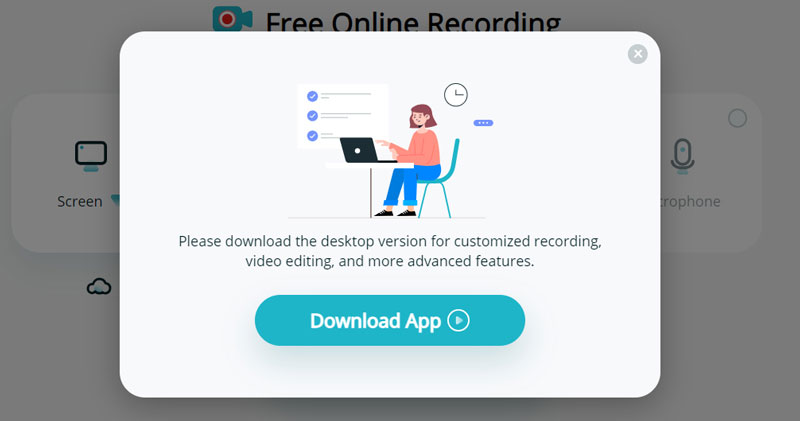
Sağ çubukta çok sayıda düzenleme aracı bulabilirsiniz. Tıkladıktan sonra yeni bir web sayfasına girip düzenleme yapacaksınız. Başka bir araç kullanmak istiyorsanız onu indirip yeni bir pencerede yüklemeniz gerekir. Bu tasarım, tekrar tekrar çalışmaya ve çok fazla sayfa çalıştırılması nedeniyle bilgisayarın yavaşlamasına neden olacaktır.
Evet, ancak tüm ekranların genişletilmiş monitör olarak tek bir bilgisayara bağlanması gerekir; bu durumda olağan adımlarla birden fazla ekranı kaydedebilirsiniz.
Hoparlörü açıp açmadığınızı veya ses seviyesinin çok küçük olup olmadığını kontrol edin. Yazılımı açın ve etkinleştirip etkinleştirmediğinizi görün. kayıt sistemi sesi veya mikrofon. Birden fazla ses giriş cihazınız varsa, çalışan olanı seçtiğinizden emin olun.
Kayıt için doğru bölgeyi seçip seçmediğinizi kontrol edin. İçe aktarılan videoyu işliyorsanız bunun bu yazılım için uygun bir format olduğundan emin olun, aksi halde onu MP4'e dönüştürmeniz gerekir.
Apowersoft Ücretsiz Çevrimiçi Ekran Kaydedici bilgisayarınızda iyi bir performans göstermeyebilir. Bu durumda, daha önce Screen Recorder Pro olarak adlandırılan ApowerRec masaüstü sürümüne de göz atabilirsiniz. Apowersoft şirketi eski Apowersoft Ekran Kaydedici Pro'yu ApowerRec'e güncelleyerek yeni bir sayfa ekledi ancak eski sayfayı değiştirmedi veya silmedi.
ApowerRec'in 5 kayıt modu vardır: kayıt ekranı, kayıt penceresi, ses kaydı, web kamerası kaydı ve oyun kaydı. Video kalitesine ilişkin olarak orijinal, yüksek ve standart çözünürlüğü seçebilirsiniz. Ayrıca bit hızını 60 fps'ye kadar özelleştirebilirsiniz. Ayrıca filigran olmadan 10 formatta kayıt çıktısı alabilirsiniz.
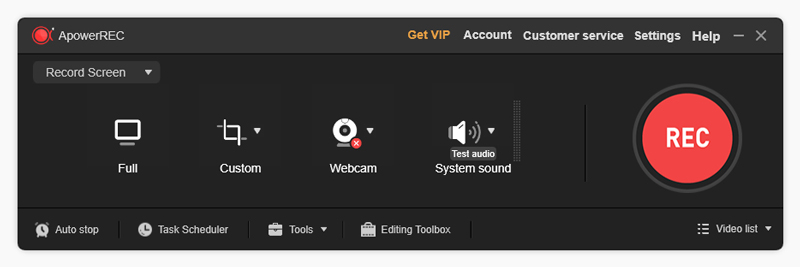
Zengin Kayıt Modları
Oyun kaydı, web kamerası kaydı ve ses kaydı gibi çevrimiçi versiyonlara göre daha fazla kayıt moduna sahiptir. Çevrimiçi ekran kaydediciler, bir miktar internet kullanımı gerektirdiğinden ve çevrimiçi oyunları etkileyeceğinden zorlukla video kaydedebilir. Bu durumda masaüstü sürümünü kullanabilirsiniz. Ayrıca ApowerRec, ekran görüntülerini kaydetmeden web kamerası veya ses kaydetmenize de olanak tanır.
Kayda Ek Açıklama Ekle
Eğitici veya öğretici bir video hazırlamak istiyorsanız, ekranınızdaki içerikleri çizip vurgulamak için iç açıklama aracını kullanabilirsiniz. Mikrofon girişiyle birlikte daha iyi bir öğretim videosu oluşturabilirsiniz.
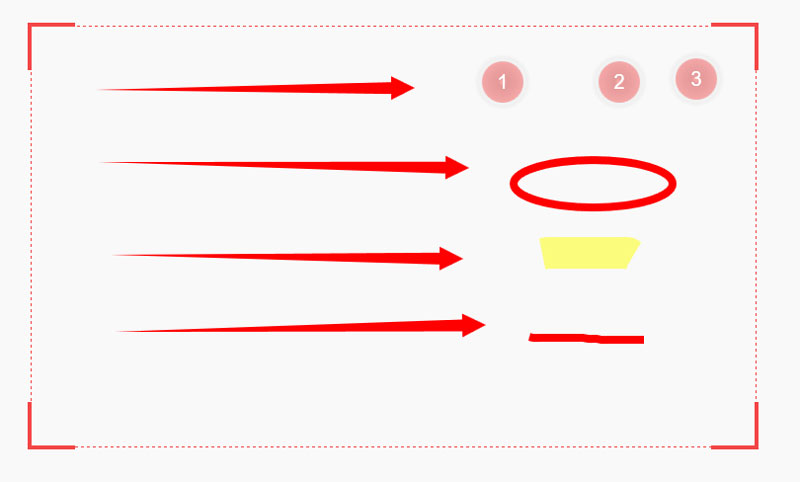
Kayıttan Sonra Videoyu Düzenleme
Kaydınızı geliştirmek istiyorsanız kırpabilir, kırpabilir ve filigran ekleyebilirsiniz. Altyazı eklemek, özet oluşturmak, konuşmayı metne dönüştürmek vb. için de yapay zeka araçlarını kullanabilirsiniz.
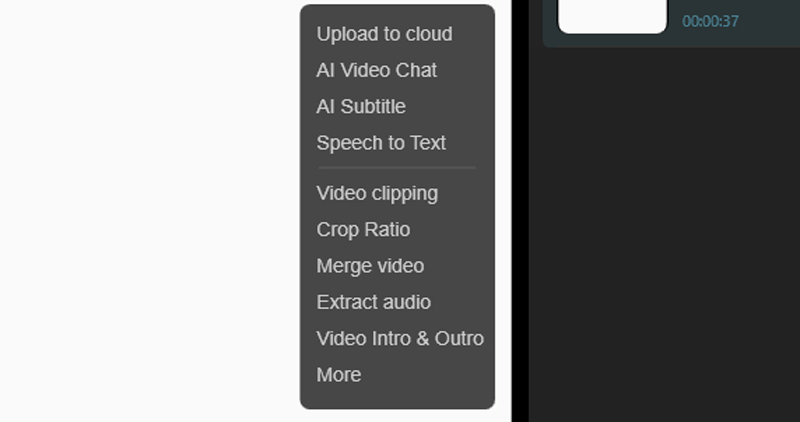
Bunlardan ilki Apowersoft Ekran Kaydedici zaman sınırıdır. Bu yazılım sadece 1 dakikalık ücretsiz kayıt yapmanıza izin verir ve otomatik olarak durur.
İkincisi, çoğu kişi birden fazla pencere açar ve aynı anda birden fazla kelimeyi işler. Ancak kaydı bitirdiğimde veya ApowerRec'in bazı seçenek sayfalarını açtığımda, yeni pencereler her zaman ekranı kaplıyor ve diğerlerini engelliyor. Kayıt sırasında aracı yalnızca klavyede Esc yerine tıklayarak iptal edebiliyorum.
Son olarak, sınırlı ücretsiz araçlara sahiptir. Video kırpma, kırpma ve diğer işlevler yalnızca kayıtlı sürümde mevcuttur. Üstelik biri ekran kaydı, diğeri yapay zeka araçları için olmak üzere 2 farklı sıralama sistemine sahiptir. Apowersoft Ekran Kaydedici Fiyatı da biraz yüksek. 3 plan var: Aylık 19.95 ABD Doları, yıllık 39.95 ABD Doları ve ömür boyu 69.95 ABD Doları. Yapay zeka araçlarına gelince, onu her kullandığınızda bir kredi için 0.12 dolar ödemeniz gerekiyor.
Başka bir ekran kaydedici alternatifi arıyorsanız işte size bir seçenek: Aiseesoft Ekran Kaydedici. Müşteriler tarafından tercih ediliyor ve birçok iyi yorum alıyor. Apowersoft Ekran Kaydedici'nin sahip olduğu temel kayıt modunun yanı sıra, Aiseesoft Ekran Kaydedici aynı zamanda anlık fotoğraf çekmeyi ve telefon kaydetmeyi de destekler. Kayıt yaparken çizim yapma, metin ekleme ve resim ekleme gibi daha fazla aracın keyfini çıkarabilirsiniz. Aiseesoft Ekran Kaydedici ayrıca video çıkışı için örnekleme hızı ve kanallar gibi daha ayrıntılı ayarlara sahiptir. Üstelik 120 fps'ye kadar yüksek kare hızında kaydı destekler.
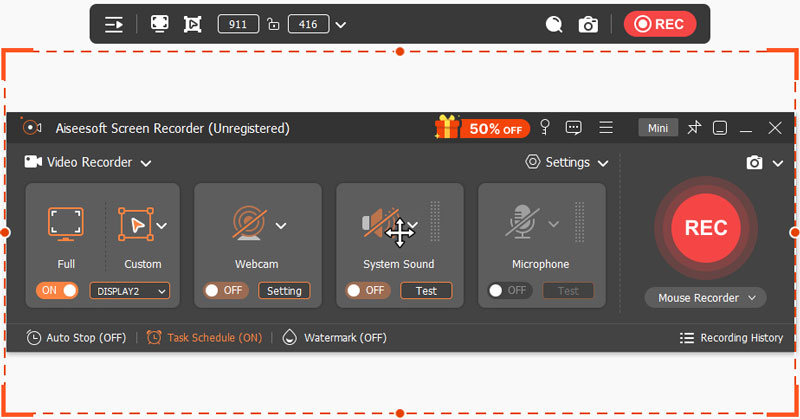

Dosya İndir
%100 Güvenli. Reklamsız.
%100 Güvenli. Reklamsız.
Apowersoft Ekran Kaydedici ücretsiz mi?
Çevrimiçi araç tamamen ücretsizdir ancak masaüstü sürümü ücretsiz değildir; Tam işlevi deneyimlemek için sipariş vermeniz gerekir. Aylık 19.95 ABD doları, yıllık 39.95 ABD doları karşılığında sipariş verebilir veya ömür boyu lisans için 69.95 ABD doları ödeyebilirsiniz.
Apowersoft Ekran Kaydedici güvenli midir?
Evet öyle. Apowersoft Ekran Kaydedici temiz bir yazılımdır. Ayrıca kullanıcının gizliliğini korumayı da vaat ediyor. Videonuz yalnızca yapay zekanın işlenmesi için hizmet sağlayıcısına yüklenecektir.
Hangi ekran kaydedici tamamen ücretsizdir?
Çok sayıda ücretsiz ekran kaydedici var. Örneğin ekranları ücretsiz olarak kaydetmek için OBS Studio ve ScreenRec'i kullanabilirsiniz.
Sonuç
Apowersoft Ekran Kaydedici'nin çevrimiçi ve masaüstü sürümleri, video ve ses kaydı için güzel araçlardır. Bunu okuduktan sonra Apowersoft Ekran Kaydedici incelemesi, artıları ve eksileri hakkında daha iyi bilgi sahibi olabilirsiniz. Her iki versiyondan da memnun değilseniz, Aiseesoft Ekran Kaydedici sen de iyi bir seçim olabilirsin. Ekran görüntüleri almanıza ve daha yüksek kalite ve kare hızında video kaydı sağlamaya yardımcı olabilir.

Aiseesoft Screen Recorder, çevrimiçi videolar, web kamerası aramaları, Windows / Mac'te oyun gibi herhangi bir etkinliği yakalamak için en iyi ekran kayıt yazılımıdır.
%100 Güvenli. Reklamsız.
%100 Güvenli. Reklamsız.